電子マネーについて
大学生協アプリは立命館生協にご加入いただいた方がご利用いただけるアプリです。加入いただいた証明になる電子組合員証の表示や生協電子マネー決済などの機能があります。
生協店舗のご利用時はレジで呈示
生協店舗をご利用いただく際にレジでご呈示をお願いします。アプリで電子マネー決済される場合は「呈示+決済」が一度にできるのでスムーズです。

生協店舗のお支払いは生協電子マネー ポイント還元でお得に利用
学内の生協店舗のお支払いは生協電子マネーでのご利用が約9割。キャッシュレスでレジもスムーズ。
教科書・書籍・雑誌はお支払金額の10%、食堂は1%のポイントを還元。
※電子マネー決済のみ
付与されたポイント(1P=1円)は即時電子マネーにチャージされ、次回お支払い時にご利用いただけます。
ミールシステム利用の方は「ミール」をよく使うマネーに設定しておきましょう。
ミールシステムご利用時は、支払いマネーを「ミール」を選択しておく必要があります。
アプリ登録について
【学生教職員本人】アプリ登録方法
生協に加入された時期と、加入手続き方法により登録手順が異なります。入学時に加入web手続きで生協加入をされた方、および窓口または郵送で加入された、学生教職員の方
加入手続き時にご登録いただいたメールアドレス宛に届いているメールに沿ってお手続きをお願いします。
※窓口、郵送加入の方は、払い込み~メール送信までに7日~10日かかります。
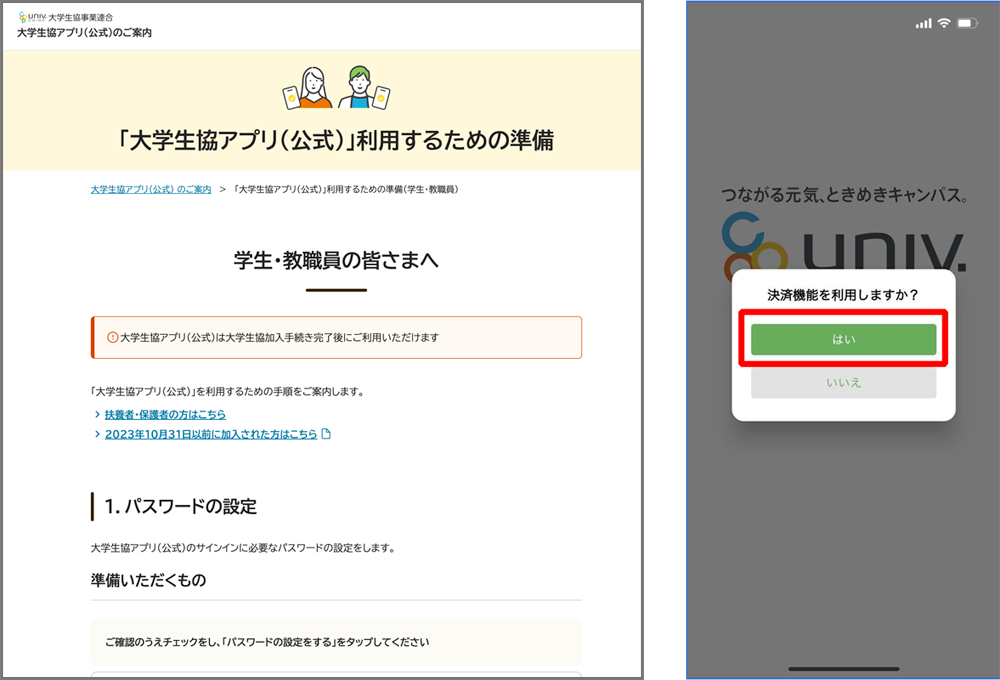
※窓口、郵送加入の方は、払い込み~メール送信までに7日~10日かかります。
重要 大学生協ご加入に伴う組合員番号のお知らせと「アプリ登録」のお願い
<ご登録の流れ>
- メール記載のURLからパスワード設定
- 大学生協アプリをダウンロード、サインイン
- 電子マネーpokepay認証
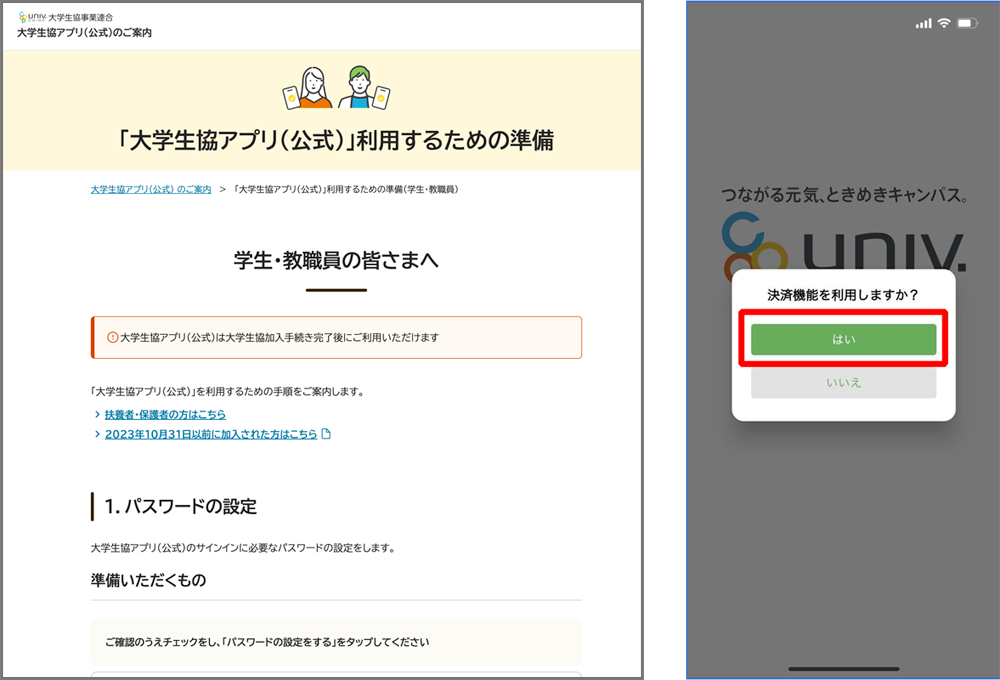
大学生協アプリ(公式)案内サイトをご確認ください。
大学生協アプリ(公式)案内サイトに沿って、大学生協アプリを登録ください。生協アプリエラー / 登録後のメールアドレス・携帯番号の変更について
専用フォームよりご申請いただいた内容を情報システム部にて調査確認の上、ご連絡いたします。生協アプリエラー・変更申請 専用フォームはこちら
よくあるQ&A
学生教職員本人編
Q 登録メールアドレスを間違った
Q 過去に他大学に在学して、そこの大学の生協に入っておりました。 ユーザーの統合は可能でしょうか?
A 可能です。主に利用される大学生協の所属キャンパスお問合せ窓口にご連絡ください。情報変更をすることができるのは、主に利用される大学生協のみです。利用履歴は、どちらも確認が可能です。
Q パスワード設定前に「メールアドレスを変更したい方は」でメールアドレスを変更したいが、WEB加入登録時のメールアドレスは今現在使用できない。
Q パスワード設定で「Bad request」がでる
保護者編
Q 保護者ですが、兄弟で既に保護者の大学生協アプリを登録しております。
追加で最近大学に入学した子どもの履歴を見たいのですが、既に登録している保護者のメールアドレスで登録可能でしょうか。
追加で最近大学に入学した子どもの履歴を見たいのですが、既に登録している保護者のメールアドレスで登録可能でしょうか。
Q 保護者ですが、子供と父親・母親両方登録可能でしょうか。その場合それぞれから 利用履歴等確認できるのでしょうか。
A 可能です。それぞれから、利用履歴確認ができます。
univcoopマイポータルにて新規登録し、パスワード設定をし、サインインください。サインイン後、ファミリー申請ください。
「あいことば」、「メールアドレス」と承認の操作をするように学生にお伝えください。
登録手順はこちら
univcoopマイポータルにて新規登録し、パスワード設定をし、サインインください。サインイン後、ファミリー申請ください。
「あいことば」、「メールアドレス」と承認の操作をするように学生にお伝えください。
登録手順はこちら
Q 加入WEBで父親のメアドを登録したが、母親のメアドに変更
Q 子供にチャージをしたいが他の兄弟姉妹の名前が表示されない。
Q 保護者もアプリ登録ができたら保護者自身のアプリで立命館生協で買い物ができるのか。
A できません。学生のみ利用可能です。
スマートフォンをお持ちでない方の登録について
詳しくはこちらをご覧ください
登録後、組合員カード発行手続きをお願いします。
加入手続き時に登録したメールアドレスと組合員番号が必要です。メールアドレスが不明な場合、メールアドレスを登録していない場合はアプリ登録の前に必ず下記生協窓口までにお問合せください。- ご所属のキャンパス組合員センターで登録メールアドレス・組合員番号の確認
- 大学生協アプリ(公式)案内サイトへアクセス
- 「アプリ登録手順へ進む」より進む
-
パスワード設定後「大学生協アプリ インストール」の画面が表示される
- 「組合員マイページ」にアクセス
- 「組合員マイページ」をログインし、Pokepayを登録
- 加入申し込みされたメールアドレスとパスワードでサインイン
- pokepay の「ログイン・新規登録」画面へ遷移後、pokepayにログイン
利用履歴確認方法
大学生協アプリで利用履歴を確認できます
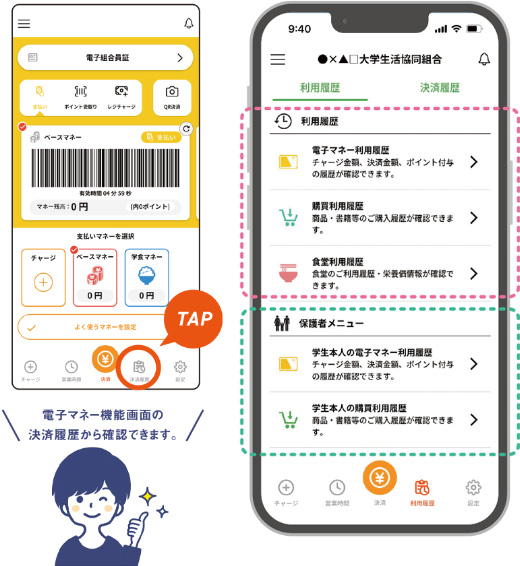
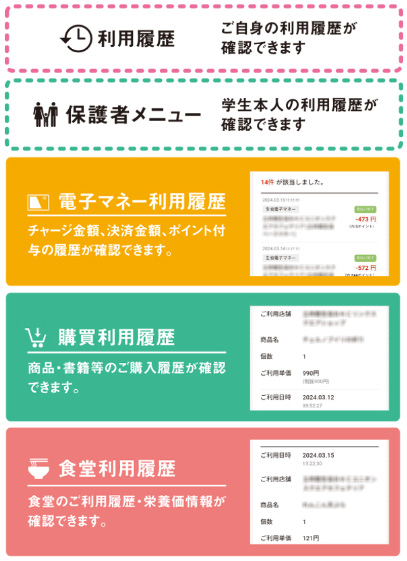
組合員マイページで食堂利用履歴を確認
組合員マイページはこちら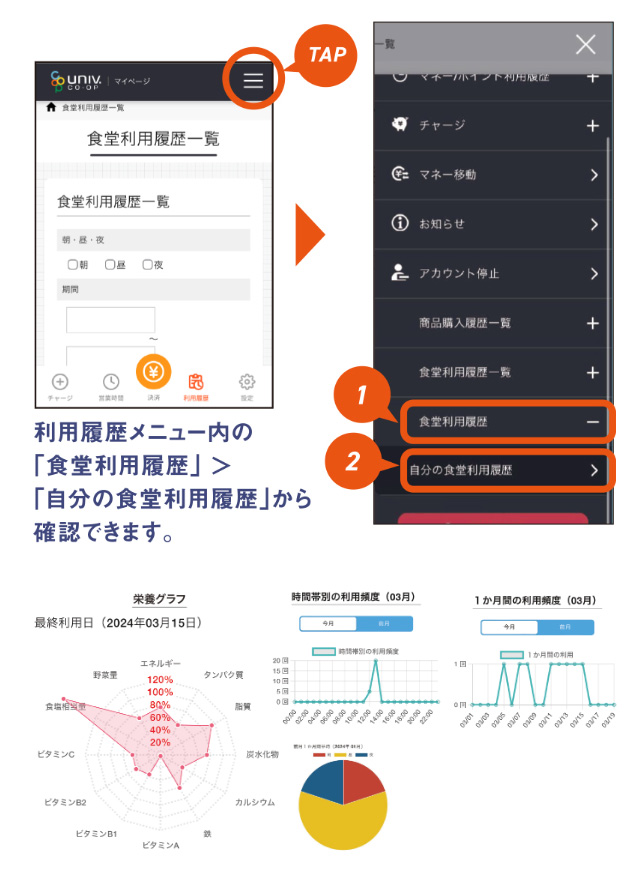
各項目について
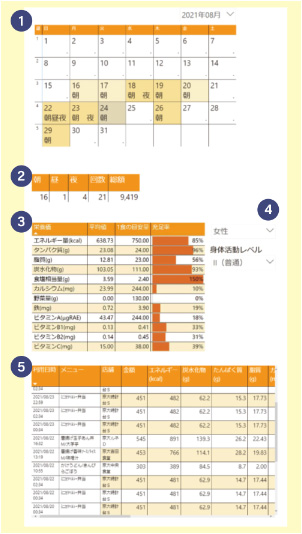
- 1か月の利用状況を確認できます
朝(~11時)、昼(11時~16時)、夜(16時~)として、ご利用のあった日に表示しています。
右上のタブをクリックすることで、過去の履歴を遡って確認することができます。 - 当月1か月の利用回数および利用総額の集計結果を確認できます
- 栄養価等を確認できます
「栄養価等」は、エネルギー量・タンパク質・脂質・炭水化物・食塩相当量・カルシウム・野菜量・鉄・ビタミンA・ビタミンB1・ビタミンB2・ビタミンCの12項目を確認することができます。「平均値」は、月ごとの1食の利用平均値となっています。「充足率」は「1食の目安量」に対しての「平均値」の割合となっています。「1食の目安量」は❹のタブでお子様に合ったものを選択してください。 - タブをクリックして性別や身体活動レベルを選ぶと、お子様に合った1食の目安量を確認できます
身体活動レベルⅠ(低い)
生活の大部分を座って過ごし、運動をしていない学生
通学やアルバイトで2時間程度歩いたり、立っての動作をしている
身体活動レベルⅡ(普通)
通学やアルバイトで2時間程度歩く他に1時間程度は
クラブやサークルで運動やアルバイトでよく動く作業をしている
身体活動レベルⅢ(高い)
頻繁に運動を行う習慣がある、または移動や立っての作業が多い
アルバイトに従事している - 利用した日時、メニュー、店舗、金額や食事の栄養価等を個別に確認できます
栄養価が反映されないメニューはメニュー名の前に「※」が付きます。
グラム売りのメニューについては、栄養価は反映されません。
※利用履歴の表示は、ご利用日の翌日〜翌々日の反映となります。
追加チャージ方法
生協電子マネー チャージ方法
事前にチャージをしておくことで、レジで時間短縮。まとまった金額を入金しておくと安心です。追加チャージ方法
学生教職員本人
- 銀行口座払いにてチャージ
- クレジットカードにてチャージ
- お近くのコンビニにてチャージ
- 生協店舗のレジでチャージ
追加チャージは、銀行口座払いが一番おすすめ !
最初に口座情報を登録しておけば、2回目以降から口座情報入力不要!チャージする際、口座残高も連動しているので家計管理しやすい !
チャージ方法はこちら銀行口座払いチャージの詳細はこちら最初に口座情報を登録しておけば、2回目以降から口座情報入力不要!チャージする際、口座残高も連動しているので家計管理しやすい !
保護者が学生本人にチャージ
- 銀行口座払いにてチャージ
- クレジットカードにてチャージ
- お近くのコンビニにてチャージ
追加チャージは、銀行口座払いが一番おすすめ !
最初に口座情報を登録しておけば、2回目以降から口座情報入力不要!チャージする際、口座残高も連動しているので家計管理しやすい !
保護者様チャージ方法はこちらから 銀行口座払いチャージの詳細はこちら 最初に口座情報を登録しておけば、2回目以降から口座情報入力不要!チャージする際、口座残高も連動しているので家計管理しやすい !
まだアプリ登録されていない保護者様
保護者様アプリ登録方法
注意 学生様の情報でなく、保護者様情報でご登録ください。
- 生協加入WEBでご登録いただいた保護者様
加入WEBでご登録いただいた「保護者メールアドレス」宛に届いているメールまたは、下記の大学生用アプリ(公式)案内サイトに沿って登録ください。
自分チャージから保護者チャージへ
保護者様がご自身の電子マネーにチャージをしてしまった場合、学生の電子マネーに移行が可能です。詳しくは以下をご確認ください。自分チャージから保護者チャージへ【スマホ版】
- 右上の三本線をタップします。
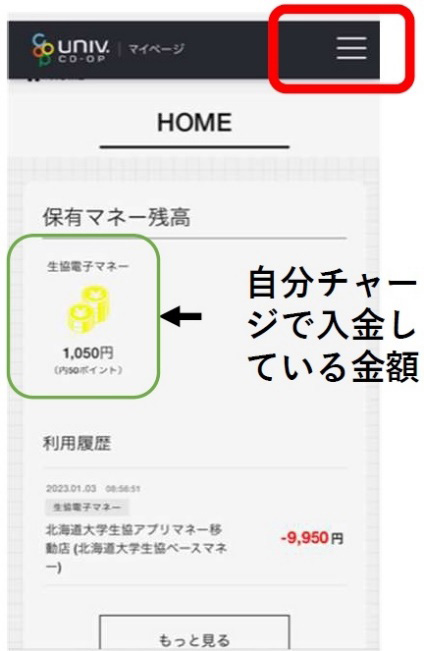
- 保護者チャージを選択します。
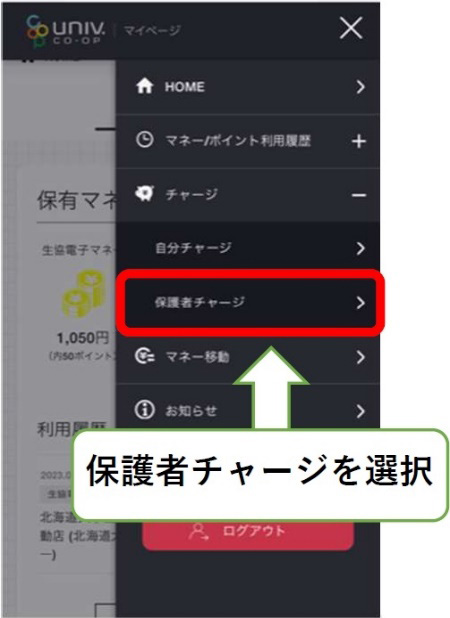
- チャージ対象者(お子様)を選択後、「マネー・ポイントを利用」を選択します。
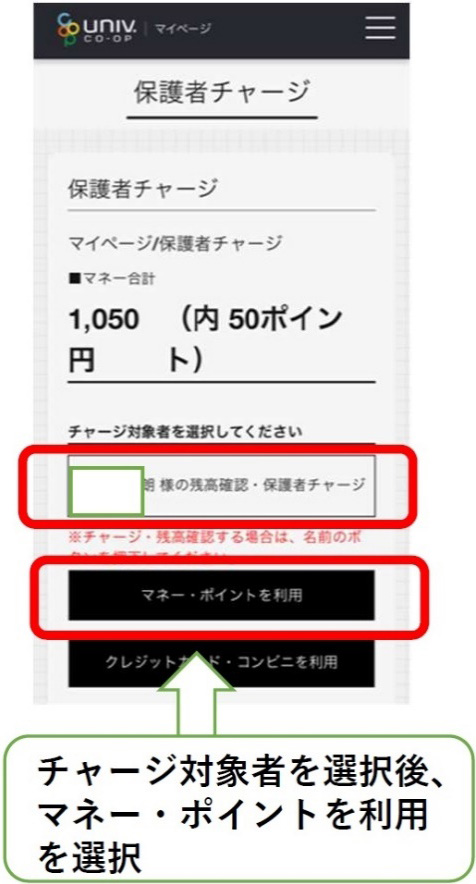
- 電子マネーをタップします。
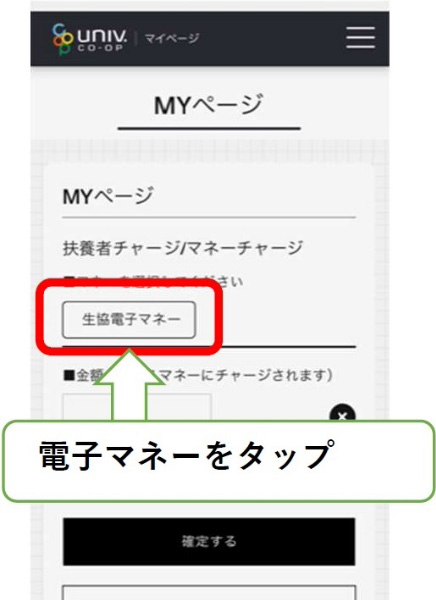
- チャージする金額を入力後、「確定する」をタップします。
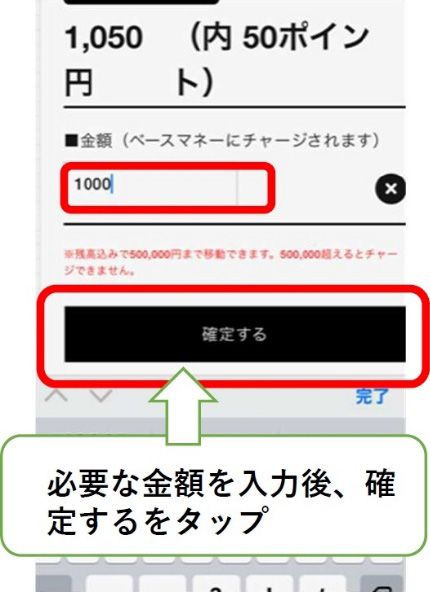
- 「マネーチャージします」の画面で「はい」をタップし、更に「扶養者チャージ正常にチャージを行いました」の画面でも「はい」をタップします。自分チャージから保護者チャージへの変更はこれで完了です。
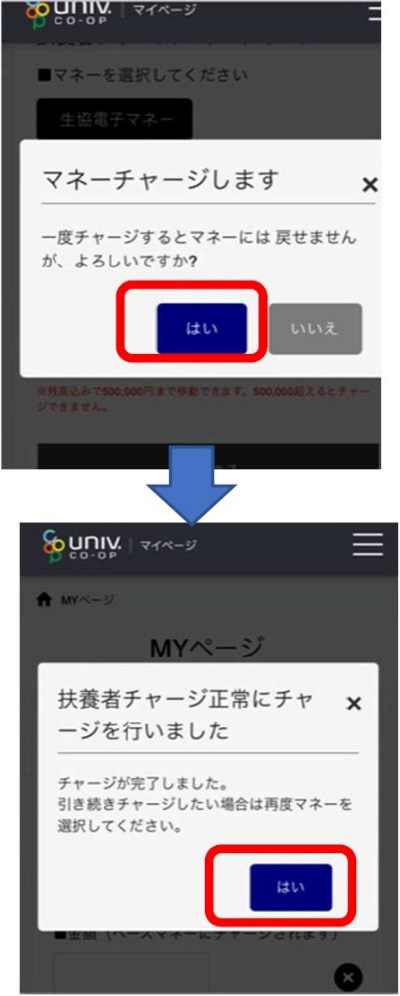
APUへ留学する方について
詳しくはこちらをご覧ください
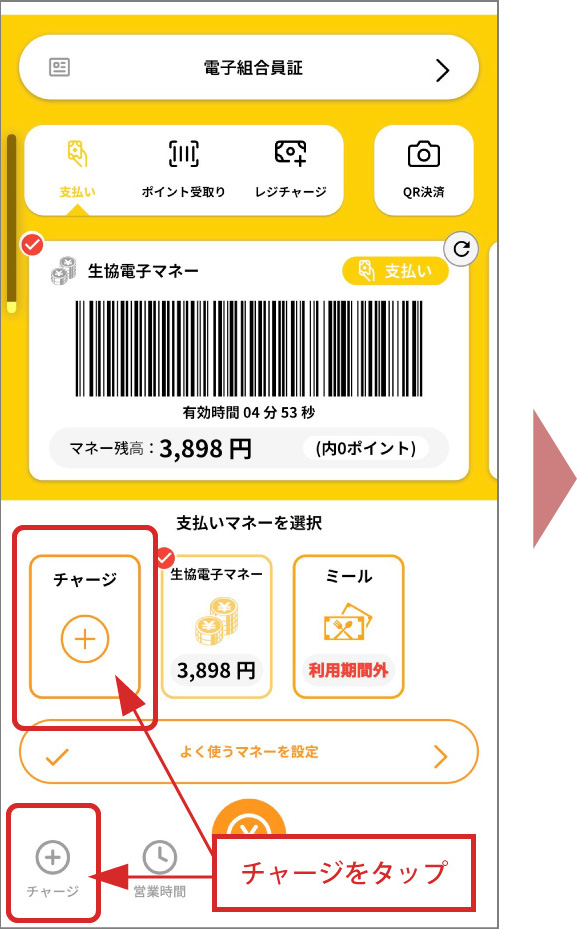
.jpg)